Käyttöliittymän suunnittelu voi tehdä eron hyvän ja loistavan App:n välillä. Tässä opetusohjelmassakeskitymme siihen, kuinka voit käyttää suunnitteluatyökalunatehdäksesi sovelluksesi houkuttelevammaksi. Otamme käsittelyyn uuden näytön, joka erottuu visuaalisesti olemassa olevista elementeistä ja vangitsee käyttäjän houkuttelevalla suunnittelulla. Aloitetaan heti.
Tärkeimmät havainnot
- Eri värit ja kontrastit lisäävät visuaalista houkuttelevuutta.
- Selkeät asettelurakenteet auttavat käyttäjiä suuntautumaan paremmin.
- Yhtenäiset fonttikoot ja -suunnitelmat edistävät miellyttävää käyttäjäkokemusta.
Askelsarja
Uuden ohjaimen lisääminen
Uuden näytön luomiseksi aloitamme lisäämällä uuden ohjaimen. Siirry käyttöliittymärakentajaan, napsauta "Lisää ohjain" ja sijoita se siten, että se mukautuu olemassa olevien näyttöjen alapuolelle.
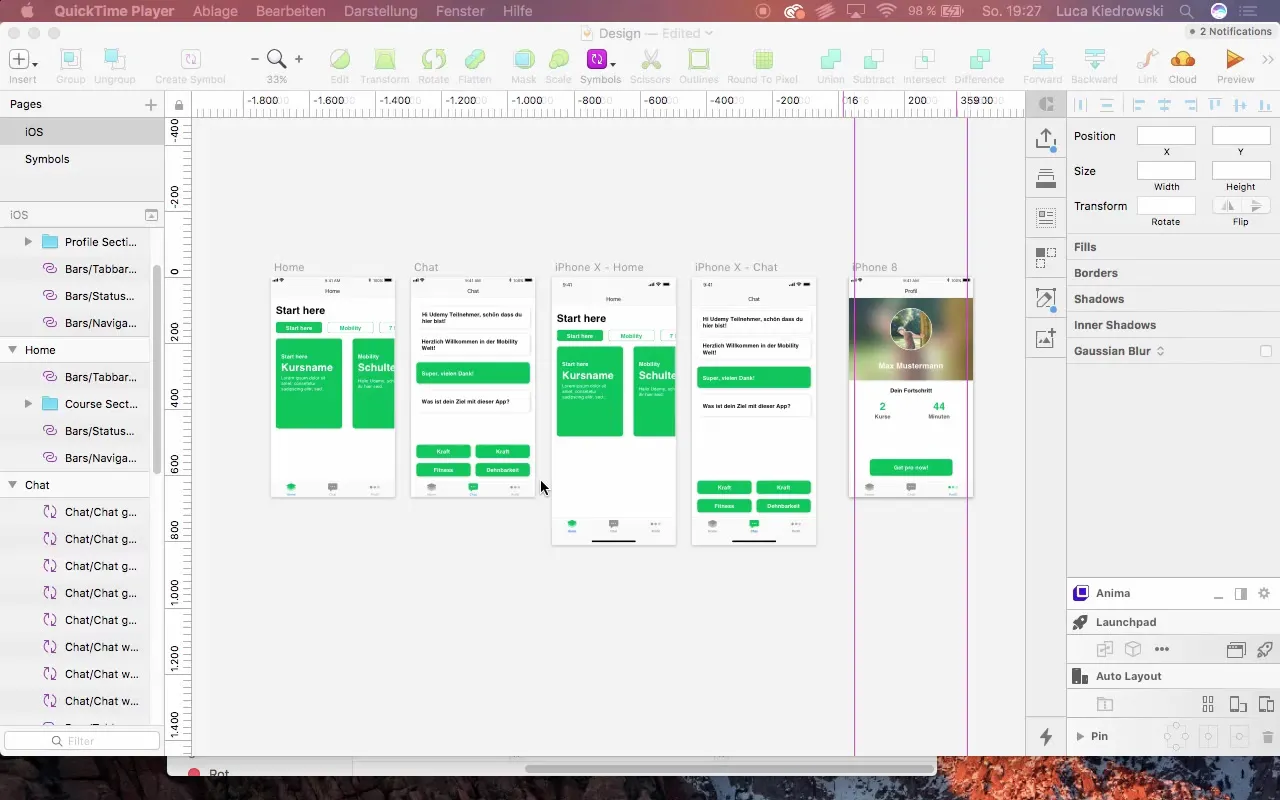
Ohjaimen asetukset
Nimeä uusi ohjaimesi "Kurssi Ohjain", jotta tuleva kohdistaminen olisi helpompaa. Varmista, että vanhentunut "iPhone 8 copy" -nimi on korvattu nimellä "Profiili Ohjain".
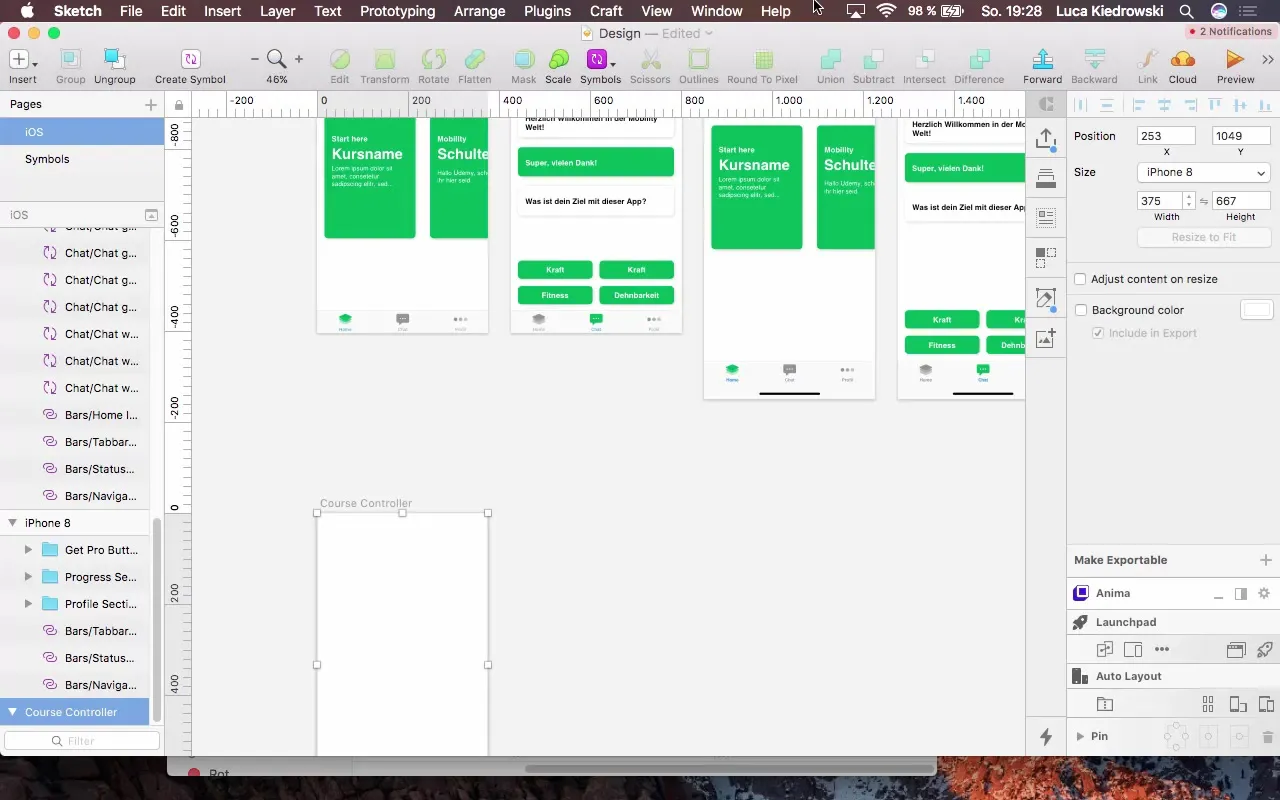
Taustavärin säätäminen
Sovelluksenvisuaalisen houkuttelevuuden kannalta on tärkeää valita hallitseva taustaväri. Valitse voimakas vihreä, jota on jo käytetty muissa sovelluksesi osissa. Tämä strategia vahvistaa kontrastia valkoisten elementtien kanssa ja lisää dynamiikkaa.
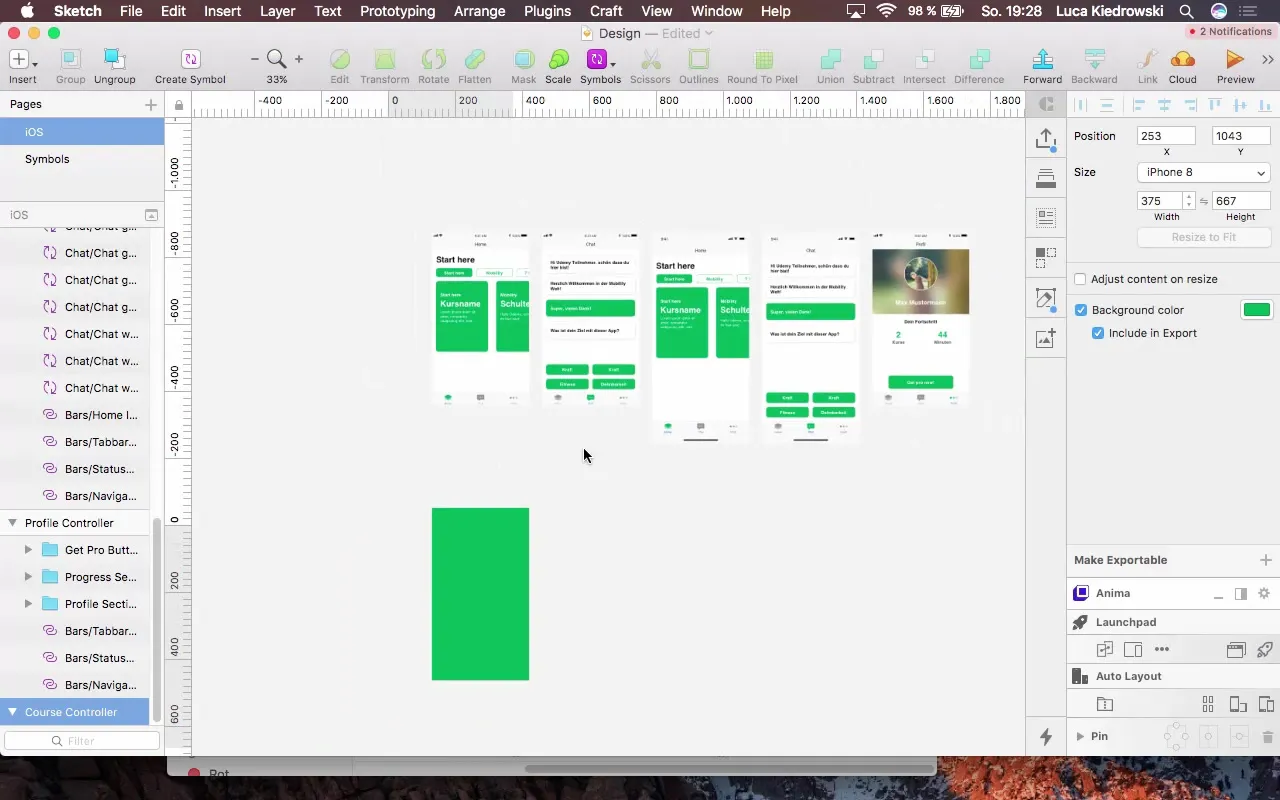
Tila-palkin konfigurointi
Aseta tila-palkki "Tumma"-tilaan, jotta teksti on hyvin luettavaa vihreällä taustalla. Tarkista sijainti ja varmista, että se on täydellisesti mukautettu.
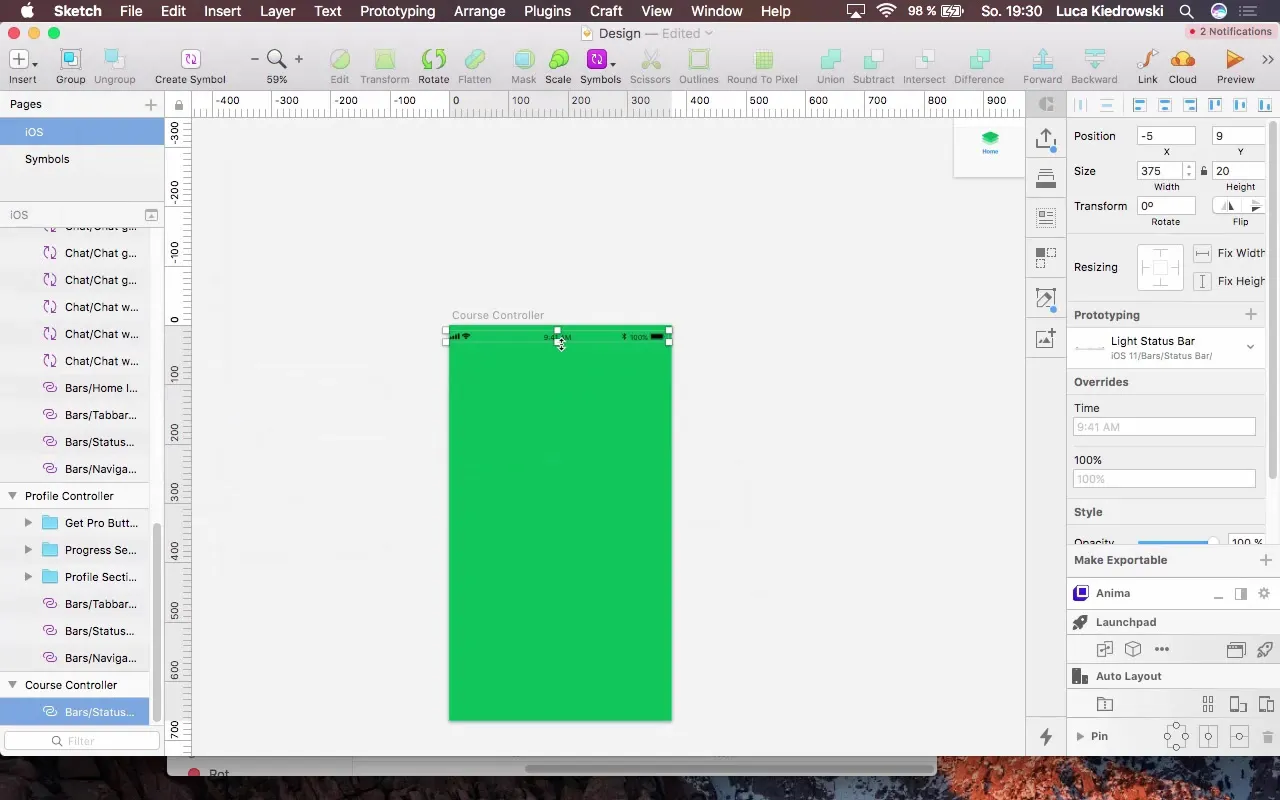
Tekstilappu luominen
Luo uusi tekstilappu kurssin näyttämiseksi. Aloita otsikolla, joka kattaa koko ohjaimen leveyden. Valitse fontti H4 ja väritä teksti valkoiseksi.
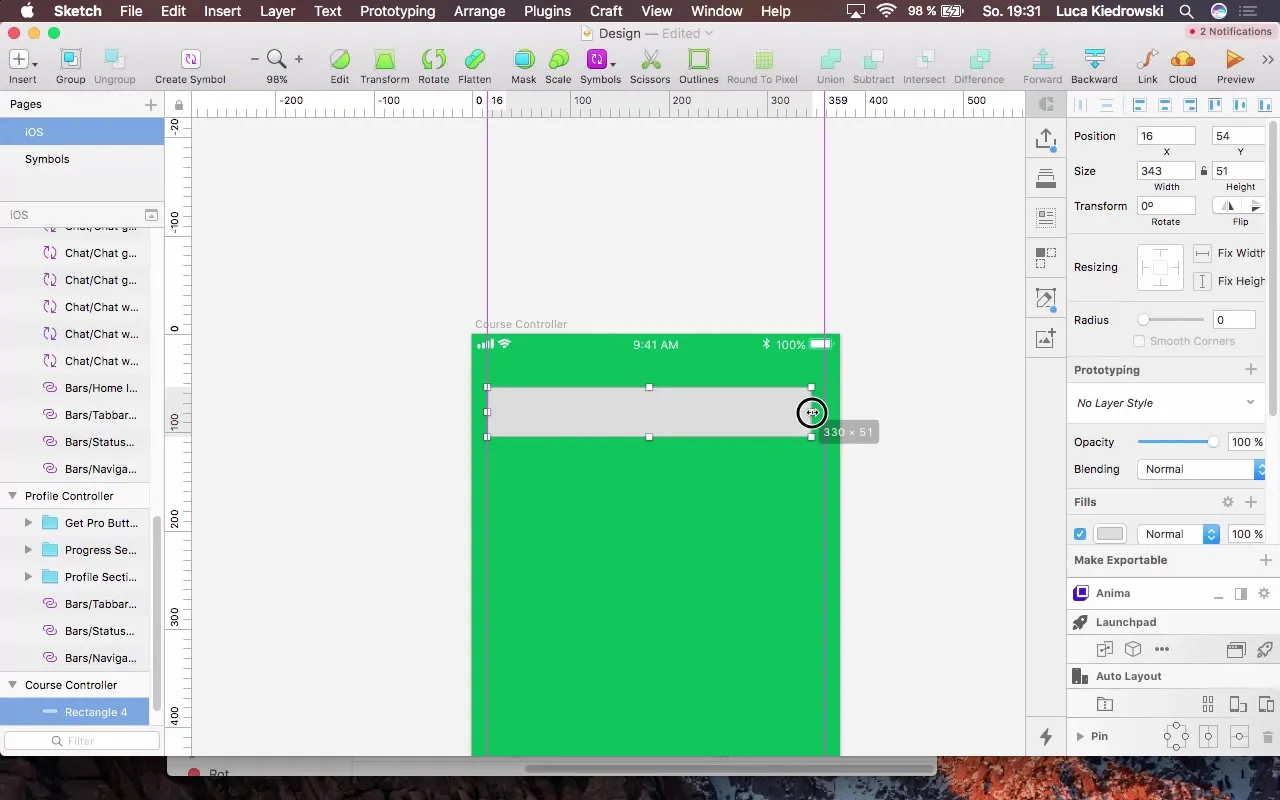
Lisää tekstejä
Lisää toinen lappu kurssin nimeä varten. Käytä fonttikokoa 40 pikseliä ja varmista, että se on sijoitettu oikealla tavalla – siinä ei tulisi olla väliä edellisen lapun kanssa.
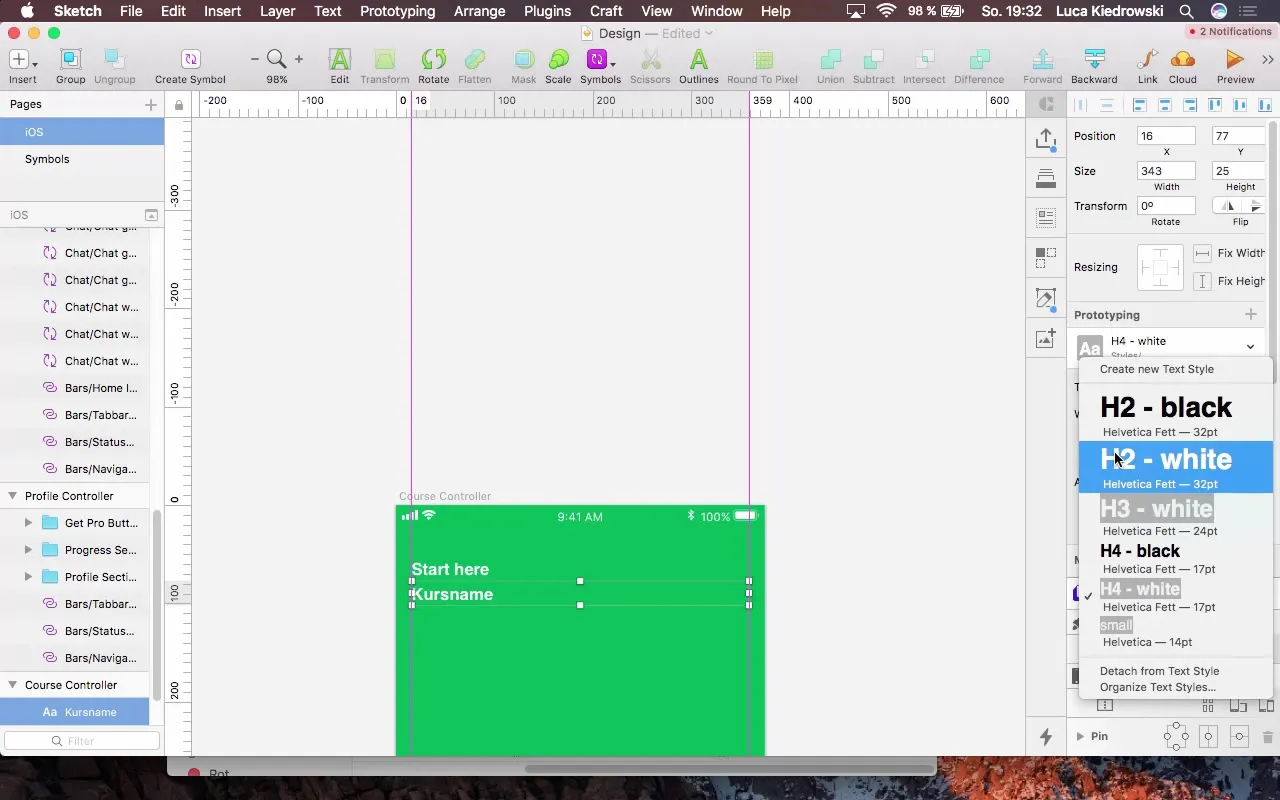
Lisätietojen esittäminen
Tarjoaksesi käyttäjille lisää tietoja, lisää kolmas lappu. Käytä pienempää fonttia, jonka koko on 17 pikseliä, jotta teksti ei erottuisi liian voimakkaasti ennen kuin se on tarpeen.
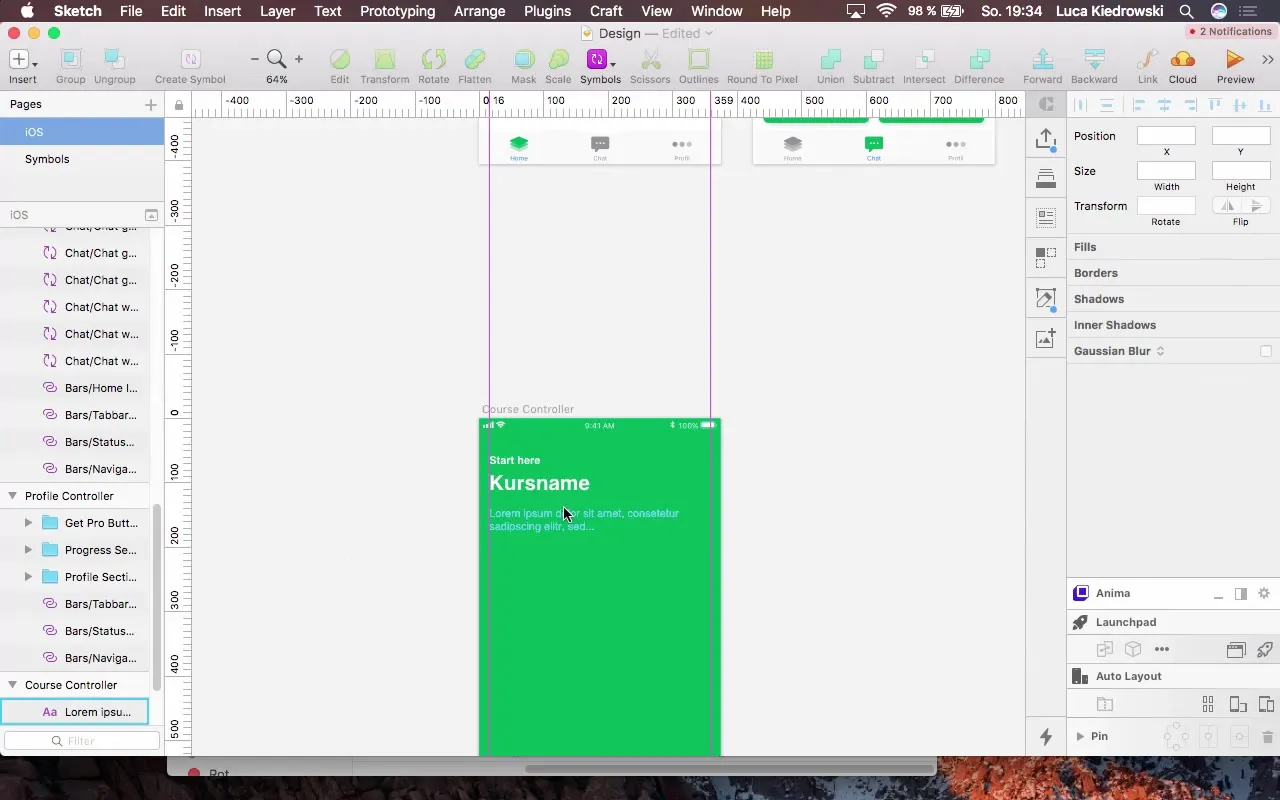
Taulukon luominen
Lisää lopuksi taulukko, jotta voit esittää oppitunnit selkeästi. Aloita yksinkertaisella suorakulmiolla, joka kattaa koko leveyden, ja muokkaa taustaa hieman tummemmaksi, jotta voit työskennellä valkoisten tekstivärien kanssa.
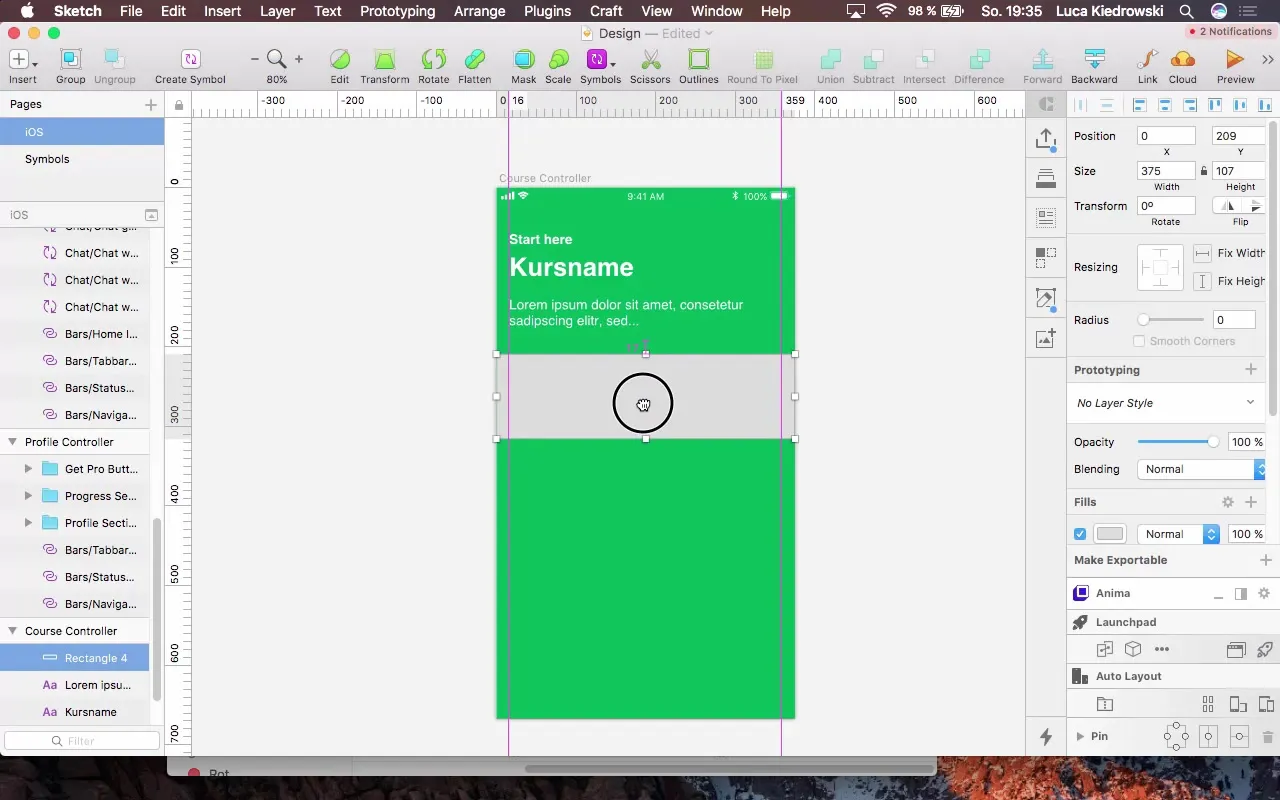
Oppitunnit soluina
Luodaan solu ensimmäiselle oppitunnille, jonka nimi on "Perusteet Osa 1". Kiinnitä huomiota sopivaan väliin ja suuntaan.
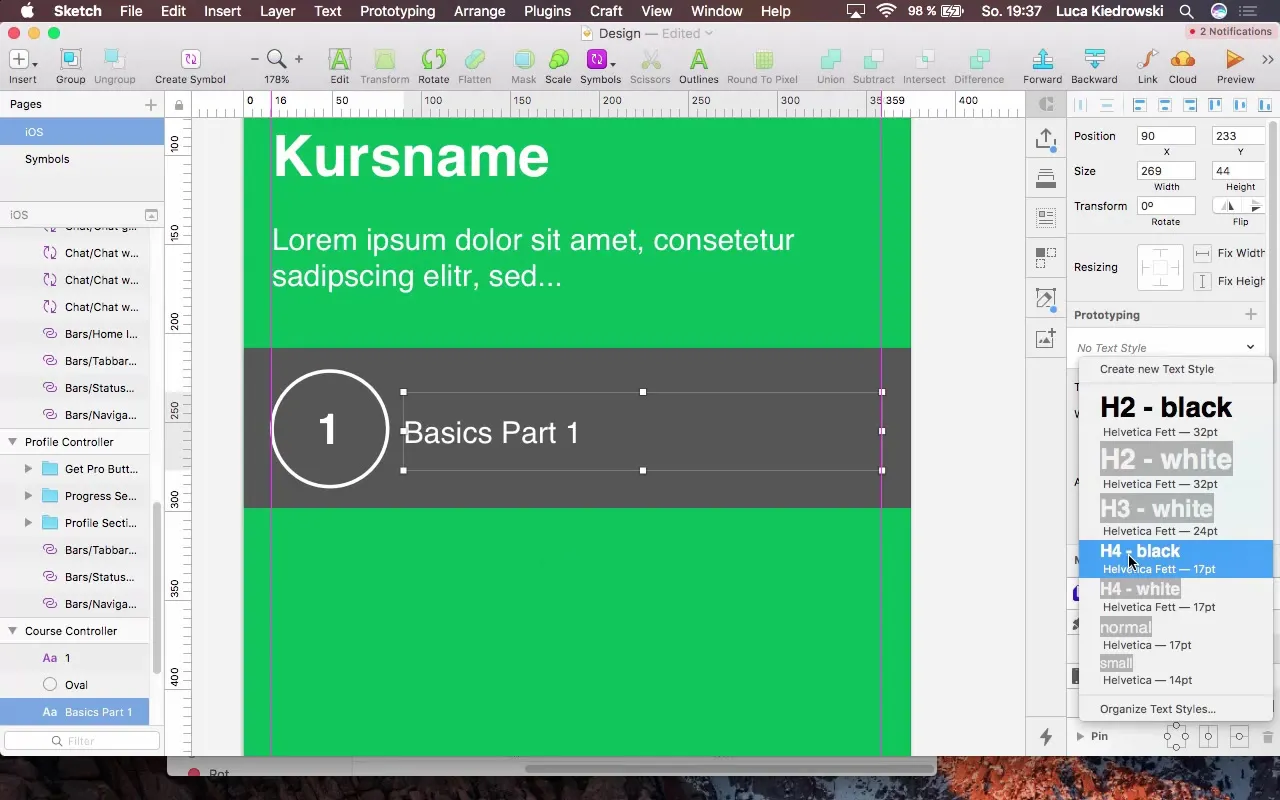
Separaatorin lisääminen
Luodaksesi selkeän eron oppituntien välille, lisää separaattori (ohut viiva). Tämä viiva tulisi sijoittaa solujen väliin visuaalisen erottelun saavuttamiseksi.
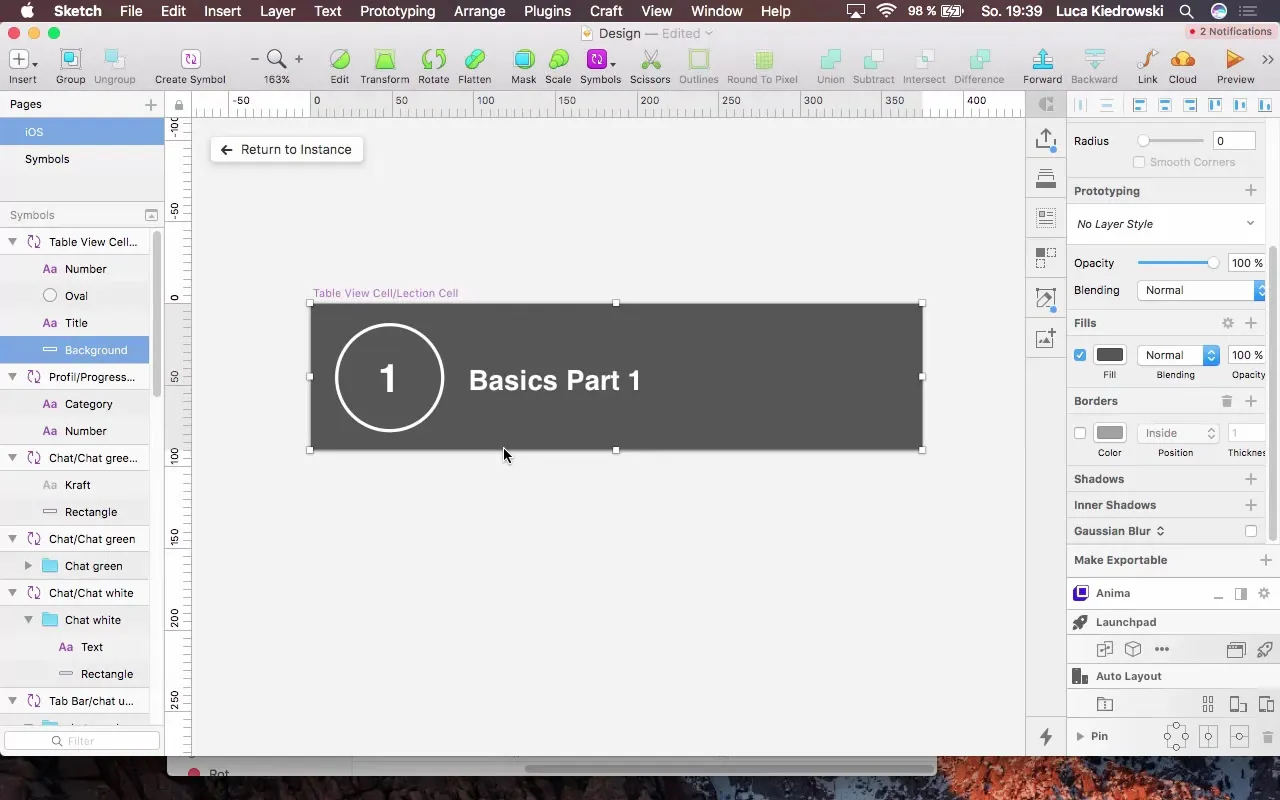
Peruuta-painikkeen luominen
Mahdollista käyttäjille tämän näkymän sulkeminen lisäämällä Peruuta-painike muodossa "X". Varmista, että se näkyy hyvin keskellä näyttöä.
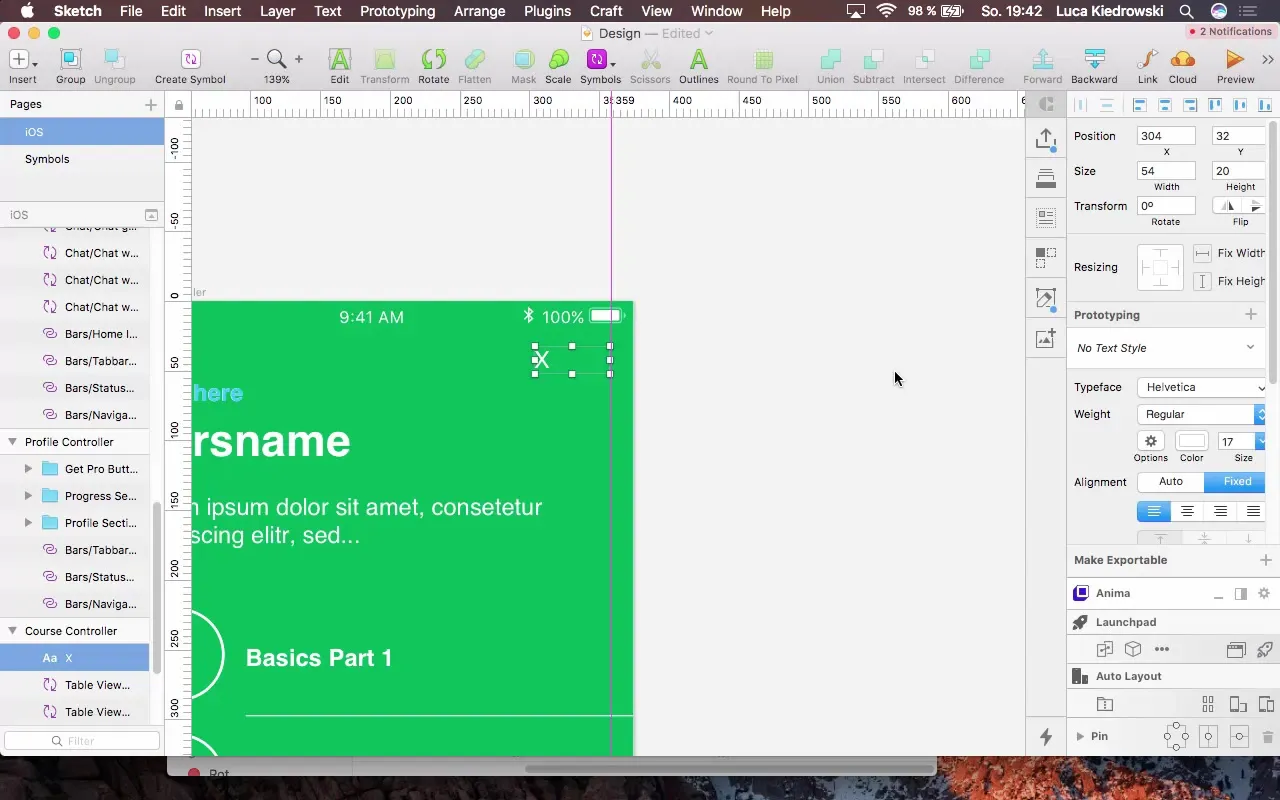
Näköala seuraaviin vaiheisiin
Kun uusi kurssi ohjain on onnistuneesti luotu, seuraava vaiheon kirjautumisen integroiminen. Tämä mahdollistaa käyttäjien tallentaa edistymisensä sovelluksessa.
Yhteenveto – Suunnittelu työkaluna sovelluksen viimeistelyssä
Tässä opetusohjelmassa olet oppinut, kuinka voit parantaa käyttäjäkokemusta sovelluksesi tehokkaalla suunnittelulla. Uuden ohjaimen lisäämisestä, sopivien värien valinnasta, solujen ja painikkeiden integroimiseen – olet käynyt läpi kaikki tarvittavat vaiheet, jotta voit tehdä sovelluksestasi visuaalisesti houkuttelevan.
UKK
Mitkä ovat suunnitteluprosessin päätavoitteet?Päätavoite on luoda houkutteleva ja käyttäjäystävällinen käyttöliittymä, joka helpottaa sovelluksen käyttöä.
Kuinka tärkeät värit ovat suunnittelussa?Värit ovat ratkaisevan tärkeitä, koska ne vaikuttavat käyttäjäkokemukseen ja auttavat korostamaan tärkeitä tietoja.
Kuinka voin varmistaa, että fonttikoot ovat johdonmukaisia?Käytä vakiintuneita tekstikokoja ja tyylejä suunnittelujärjestelmässäsi varmistamaan yhtenäisyys.
Kuinka usein minun pitäisi tarkastaa sovellukseni suunnittelua?On suositeltavaa tarkastaa suunnittelu säännöllisesti ja mukauttaa sitä käyttäjäpalaute ja sovelluspäivitykset mukaan.
Mitkä työkalut ovat suositeltavia prototyypin luomiseen?Suosittuja työkaluja ovat Sketch, Figma ja Adobe XD, jotka kaikki tarjoavat laajat toiminnot prototyyppaukseen.


